
原文出自這 https://www.osslab.com.tw/archives/3604
雖然新的Unifi Cloud key Beta 版本內部已經內建FreeRadius Server.
但是穩定性不佳 因此本案例是使用Raspberry Pi來做FreeRasius Server+ DaloRadius的GUI.
同樣可以架設Unifi 與其他Radis Server驗證.
首先下載 RASPBIAN JESSIE 安裝作業系統,安裝完畢之後先接上螢幕跟鍵盤滑鼠來操作,因為還沒開啟SSH,無法遠端登入。
再來使用 sudo rasps-config,選第五項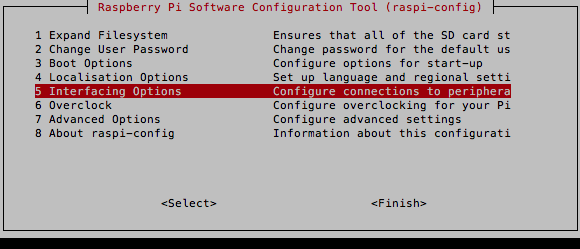
再選SSH去啟動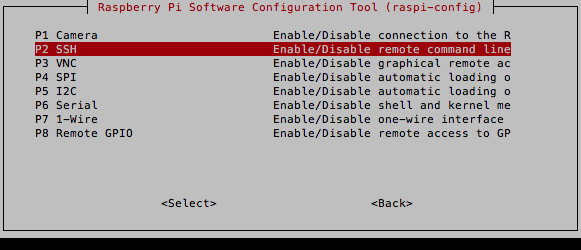
離開之後再使用以下指令更新:
$ sudo apt-get update
$ sudo apt-get upgrade
$ sudo rpi-update
接著重開機。
完成之後就開始使用遠端登入 Raspberry Pi 做操作,這次實驗的結構圖如下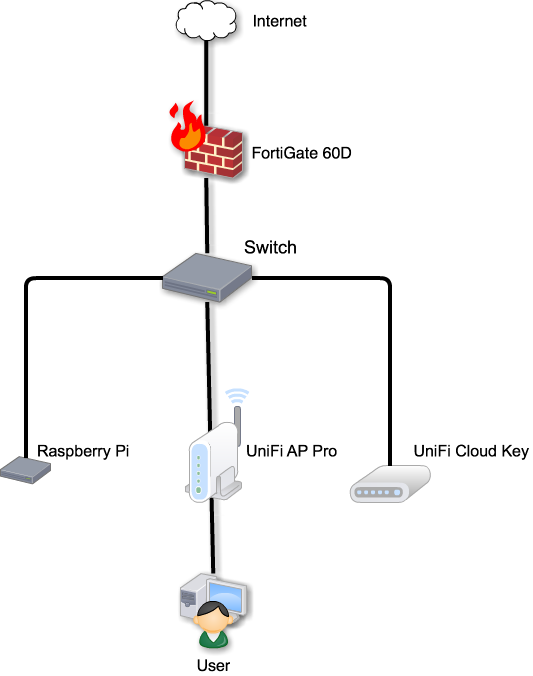
然後就要安裝 Apache、MySQL、PHP
$apt-get install freeradius freeradius-mysql apache2 php5 libapache2-mod-php5 mysql-server mysql-client php5-mysql php-pear php5-gd php-db
安裝完畢之後下載 DaloRADIUS 安裝檔,在 RASPBIAN JESSIE 裡,apache 的預設路徑是在 /var/www/html,前面的版本是在 /var/www/,這個分別要注意一下。
cd /usr/src
wget http://downloads.sourceforge.net/project/daloradius/daloradius/daloradius0.9-9/daloradius-0.9-9.tar.gz
tar zxvf daloradius-0.9-9.tar.gz -C /var/www/html
mv /var/www/html/daloradius-0.9-9/ /var/www/html/daloradius
cd /var/www/html/daloradius
然後開始建立 FreeRADIUS/DaloRADIUS 的資料庫,這邊登入MySQL的密碼都是登入作業系統的密碼。
mysql -uroot -p
mysql>create database radiusdb;
mysql>exit
mysql -u root -p radiusdb < /var/www/html/daloradius/contrib/db/fr2-mysql-daloradius-and-freeradius.sql
mysql -u root -p
mysql>CREATE USER 'radiususer'@'localhost';
mysql>SET PASSWORD FOR 'radiususer'@'localhost' = PASSWORD('radiuspass');
mysql>GRANT ALL ON radiusdb.* to 'radiususer'@'localhost';
mysql>exit
然後要設 定DaloRADIUS 與資料庫連結
nano /var/www/html/daloradius/library/daloradius.conf.php
找到相同的段落並把值填進去
$configValues['DALORADIUS_VERSION'] = '0.9-9';
$configValues['FREERADIUS_VERSION'] = '2';
$configValues['CONFIG_DB_ENGINE'] = 'mysql';
$configValues['CONFIG_DB_HOST'] = 'localhost';
$configValues['CONFIG_DB_PORT'] = '3306';
$configValues['CONFIG_DB_USER'] = 'radiususer';
$configValues['CONFIG_DB_PASS'] = 'radiuspass';
$configValues['CONFIG_DB_NAME'] = 'radiusdb';
FreeRADIUS的使用者名單路徑是在 /etc/freeradius/users,在做資料庫連結前最好先做測試來檢查運作是否正常。
nano /etc/freeradius/users
更改下面這兩行 :
#"John Doe" Cleartext-Password := "hello"
#Reply-Message = "Hello, %{User-Name}"
變成這樣:
"John Doe" Cleartext-Password := "hello"
Reply-Message = "Hello, %{User-Name}"
然後停止 freeradius 服務並進入偵錯模式
$/etc/init.d/freeradius stop
$freeradius -XXX
如果全部都執行正確應該會在最後一行看到這樣的資訊:
Info: Ready to process requests.
再按下 ctrl+c 結束連線。
重新啟動 freeradius 服務
$/etc/init.d/freeradius start
使用 radtest 來確定可以通過認證
$radtest "John Doe" hello 127.0.0.1 0 testing123
成功會看到下面的訊息:
Sending Access-Request of id 180 to 127.0.0.1 port 1812
User-Name = "John Doe"
User-Password = "hello"
NAS-IP-Address = 127.0.1.1
NAS-Port = 0
Message-Authenticator = 0x00000000000000000000000000000000
這些都通過就可以切換到MySQL認證的部份
$nano /etc/freeradius/radiusd.conf
對下面這兩行的內容刪除掉註解符號:
#$INCLUDE sql.conf
#$INCLUDE sql/mysql/counter.conf
改成:
$INCLUDE sql.conf
$INCLUDE sql/mysql/counter.conf
再把 /etc/freeradius/sql.conf 內的資訊修改成前面更改過的帳號密碼:
$nano /etc/freeradius/sql.conf
server = "localhost"
#port = 3306
login = "radiususer"
password = "radiuspass"
#Database table configuration for everything except Oracle
radius_db = "radiusdb"
編輯 /etc/freeradius/sites-enabled/default 並把所有 sql 前的註解都拿掉
$nano /etc/freeradius/sites-enabled/default
把 authorize{} 中 sql 前的註解符號刪掉
#找出 sql.conf 中的 “Authorization Queries”
sql
把 accounting{} 中 sql 前的註解符號刪掉
#找出 sql.conf 中的 “Accounting queries”
sql
把 session{} 中 sql 前的註解符號刪掉
#找出 sql.conf 中的 “Simultaneous Use Checking Queries”
sql
把 post-auth{} 中 sql 前的註解符號刪掉
#找出 sql.conf 中的 “Authentication Logging Queries”
sql
測試設定的結果,先停止 freeradius 服務
$service freeradius stop
再啟用 freeradius 偵錯模式
$freeradius -X
沒有顯示任何錯誤就可以繼續進行下去。
然後要將無線基地台設定為 client 才能讓其他裝置透過 client 與 FreeRADIUS 主機連線。
$nano /etc/freeradius/clients.conf
最下面新增 AP 的資訊
client 192.168.1.112 {
padder = 192.168.1.112 #AP的IP
secret = testing123 #預設的secret
shortname = oss #隨意命名作為識別
}
重新啟動 FreeRADIUS 服務
$service freeradius restart
都設定正確的話就能夠使用web介面登入DaloRADIUS來設定FreeRADIUS,在我們的例子中就是
http://192.168.1.110/daloradius
會看到這樣的畫面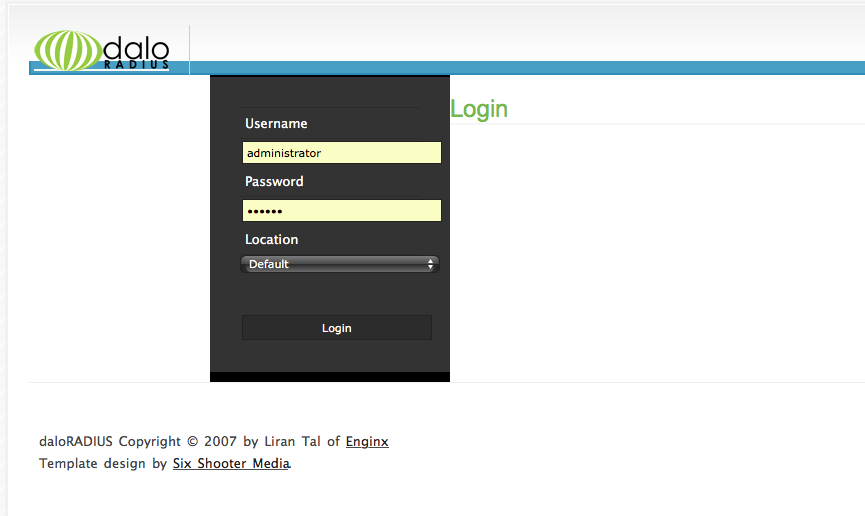
預設帳號:administrator
預設密碼:radius
登入後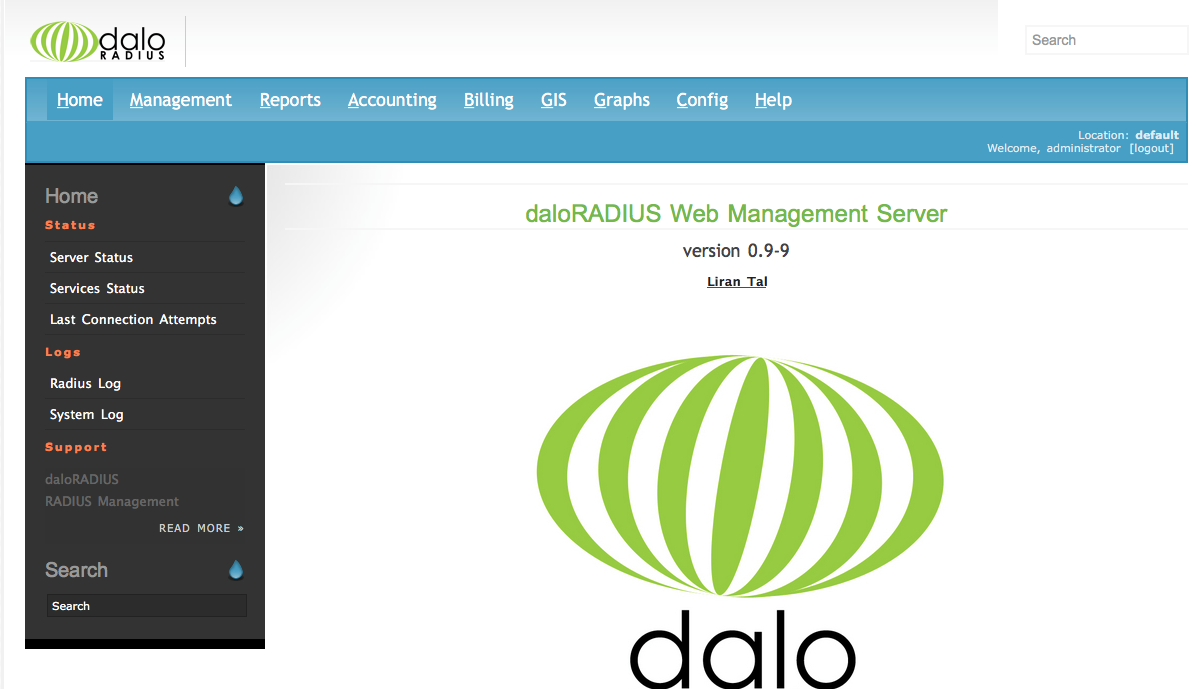
主畫面下選擇 Management點左邊的New User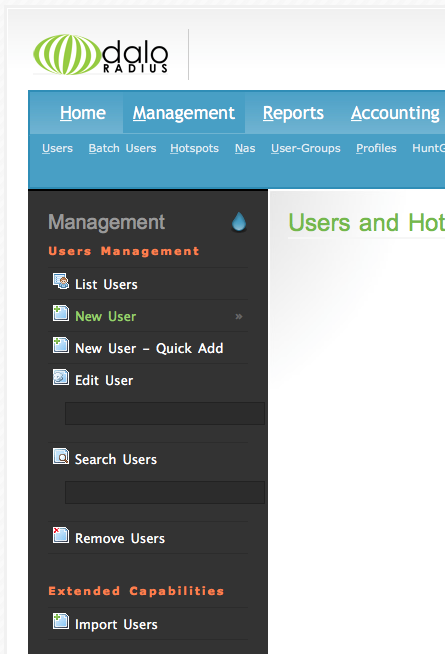
在User輸入要新增的帳號及密碼,密碼模式選擇 Cleartext 作為連線測試並按下 apply 新增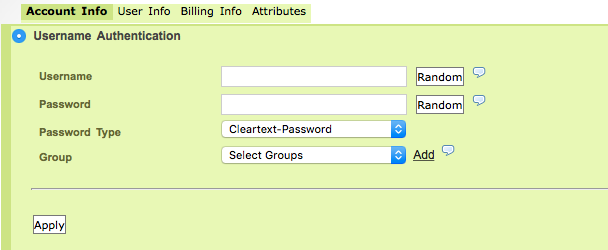
新增的使用者可以使用List User 檢查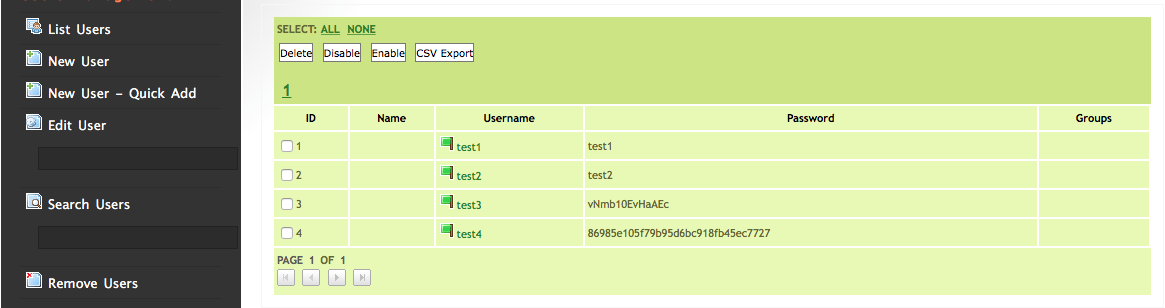
然後點選 Config 的 Maintenance,點左邊的 Test User Connectivity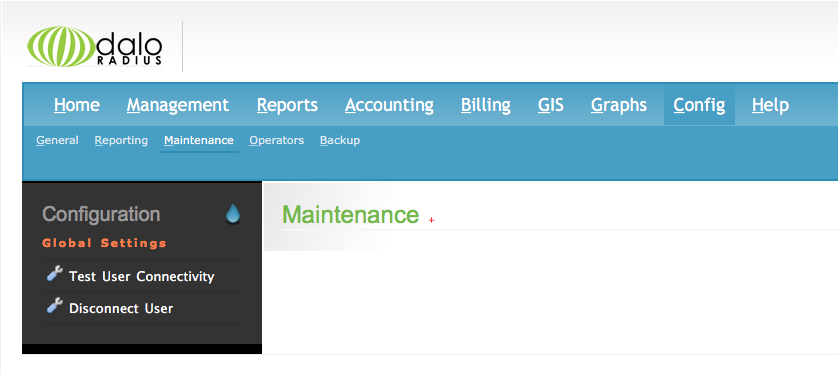
輸入帳號跟密碼點下 Perform Test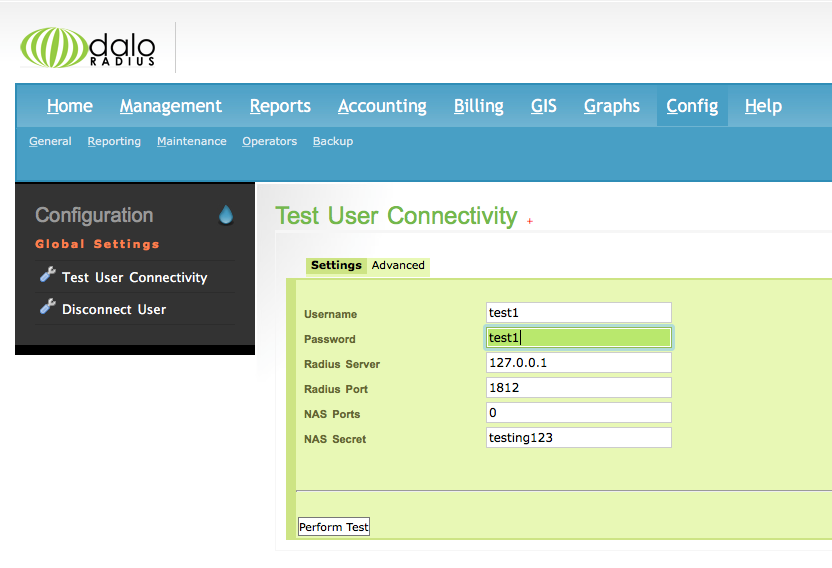
都有運作的話應該會有像下面的畫面及最後一行的訊息:Access Accept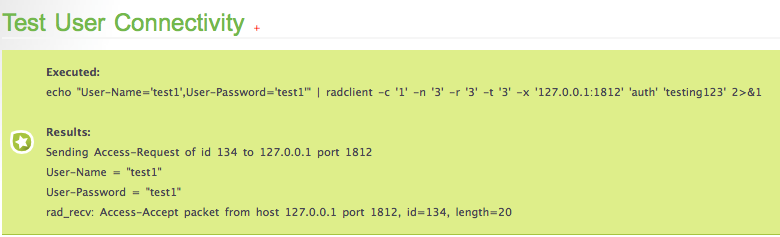
目前為止可以判定 daloRADIUS 是可以運作的
監控使用者的流量使在 Accounting 的 User Accounting及Date Accounting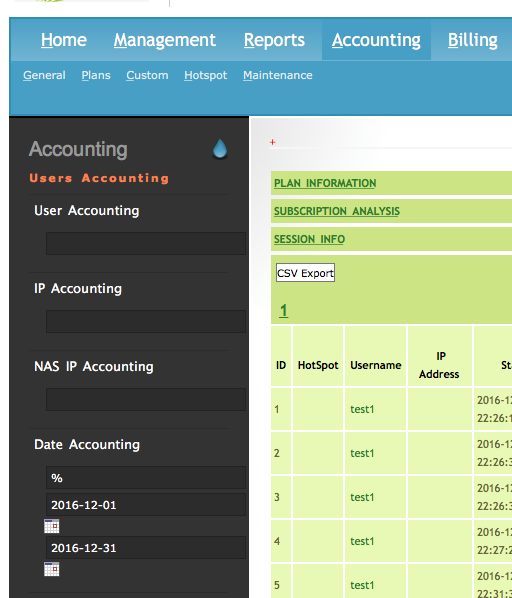
接下來是與 Unifi 操作系統整合,
進入Unifi 管理介面的設定選擇 Wireless Network,並選擇 CREATE NEW WIRELESS NETWORK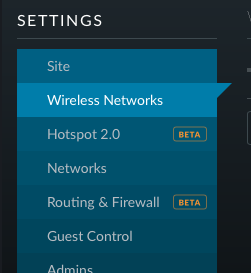
在 Security 選擇 WPA Enterprise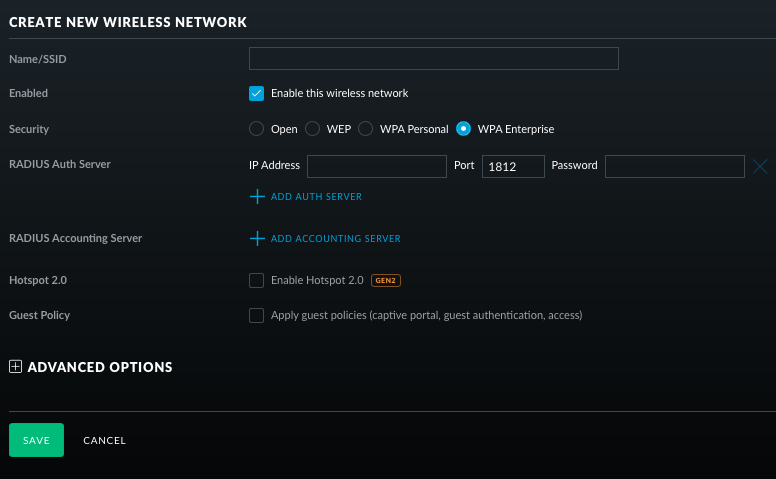
IP輸入RADIUS server 的 IP:192.168.1.110,password 輸入 testing123,按下Save就完成該設定的部份
※這時候如果使用筆電或手機等裝置做網路連線卻連不上,有兩個地方要注意:
